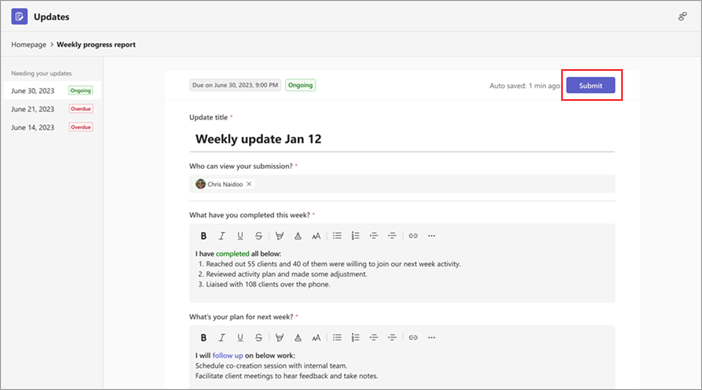Päivitykset-sovellus: usein kysytyt kysymykset
Etsi vastauksia Päivitykset koskeviin usein kysyttyihin kysymyksiin.
Ohjevalikko avata Päivitykset erillisessä ikkunassa?
Ohjevalikko käyttää Päivitykset keskustelussa tai kanavalla?
Ohjevalikko viedä saamani päivitykset?
Miksi Lähetä-painike ei ole käytettävissä, kun yritän lähettää päivitykseni?
Ohjevalikko avata Päivitykset erillisessä ikkunassa?
Napsauta Teamsin työpöytäversiossa Teamsin vasemmassa reunassa olevaa Päivitykset-kuvaketta hiiren kakkospainikkeella ja valitse sitten Avaa uudessa ikkunassa.
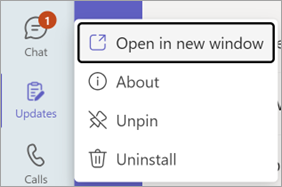
Ohjevalikko käyttää Päivitykset keskustelussa tai kanavalla?
-
Siirry keskustelussa tai kanavalla tekstiruutuun, johon kirjoitat viestin, ja valitse sitten Toiminnot ja sovellukset

-
Etsi ja valitse Päivitykset-sovellus.
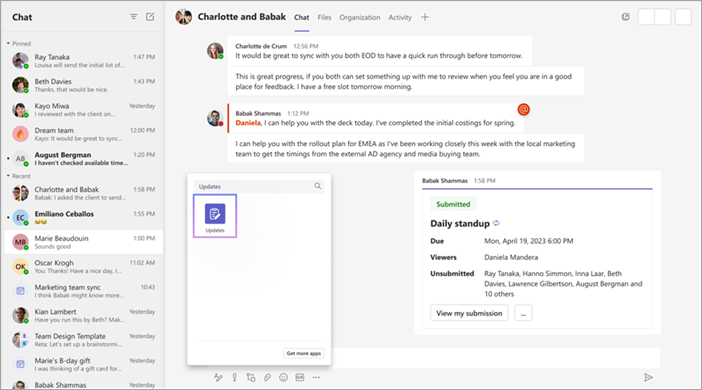
Ohjevalikko viedä saamani päivitykset?
Voit viedä saamasi päivitykset ladattavaan Excel-tiedostoon Päivitykset-sovelluksen aloitussivulta tai tietystä pyynnöstä.
Yhden tai useamman päivityspyynnön tietojen vieminen
Siirry Päivitykset-sovelluksen aloitussivulla Vastaanotettu-välilehteen. Voit suodattaa vietävät tiedot pyynnön, lähettäjän ja päivämäärän mukaan. Vie sitten tiedot valitsemalla Vie .
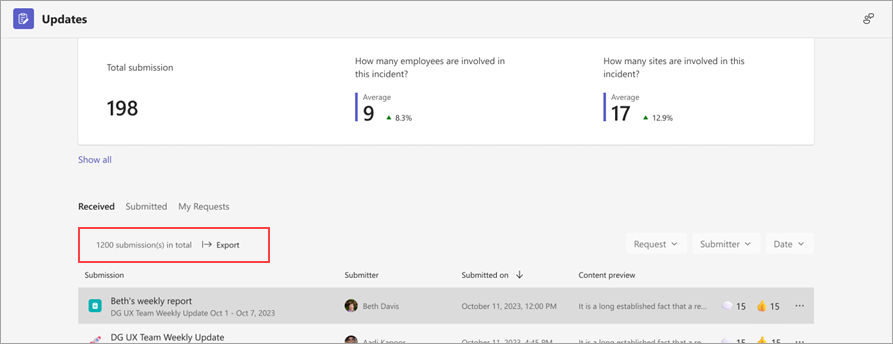
Tietyn päivityspyynnön tietojen vieminen
Siirry Kohtaan Tarkista päivitykset, valitse päivityspyyntö, jonka tiedot haluat viedä, ja siirry sitten Kohtaan Lisää 
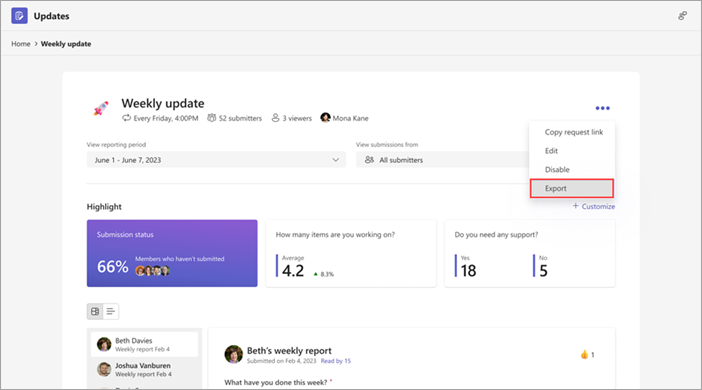
Miksi Lähetä-painike ei ole käytettävissä, kun yritän lähettää päivitykseni?
Kun täytät päivitystä, varmista, että täytät kaikki tarvittavat kentät. Pakolliset kentät on merkitty tähdellä (*). Lähetä-painike on käytettävissä, kun kaikki tarvittavat kentät on suoritettu, ja voit sitten lähettää päivityksen.